En la era de la productividad digital, saber cómo usar WhatsApp Web se ha convertido en una habilidad esencial para quienes pasan horas frente a una computadora. Esta guía completa te enseñará desde los pasos básicos hasta trucos avanzados para aprovechar al máximo la versión web de la aplicación de mensajería más popular del mundo, permitiéndote mantener conversaciones sin depender constantemente de tu teléfono móvil.
¿Qué es WhatsApp Web y para qué sirve?
WhatsApp Web es una extensión de tu cuenta de WhatsApp que se ejecuta en el navegador de tu computadora. A diferencia de la aplicación móvil, no funciona de forma independiente sino que refleja en tiempo real todas las conversaciones y mensajes de tu teléfono. Es ideal para quienes trabajan frente a una pantalla y necesitan escribir más rápido con un teclado físico, compartir archivos directamente desde su PC o simplemente mantener el teléfono apartado mientras se concentran en otras tareas.
Requisitos indispensables para usar WhatsApp Web
Para comenzar a usar WhatsApp Web necesitas: un teléfono Android o iPhone con WhatsApp instalado y activo (con número verificado), conexión a Internet estable tanto en el móvil como en la computadora, y un navegador moderno (Chrome, Firefox, Edge, Safari u Opera). Es importante que tu teléfono mantenga conexión a Internet y batería suficiente, ya que WhatsApp Web no funciona si el móvil se desconecta o se apaga.
Guía paso a paso para iniciar sesión en WhatsApp Web
1. Abre tu navegador web y ve a web.whatsapp.com
2. En tu teléfono, abre WhatsApp y toca el menú de tres puntos (Android) o Ajustes (iPhone)
3. Selecciona “WhatsApp Web” o “Dispositivos vinculados”
4. Escanea el código QR que aparece en la pantalla de tu computadora
5. Marca la opción “Mantener sesión iniciada” si no quieres tener que reescanear el código cada vez
En segundos, todos tus chats aparecerán en la pantalla de tu computadora.
Funciones clave de WhatsApp Web que debes conocer
WhatsApp Web ofrece prácticamente las mismas funciones que la app móvil: enviar y recibir mensajes, crear y participar en grupos, compartir archivos (hasta 100MB), enviar fotos y videos, reproducir mensajes de voz, y usar stickers y emojis. Además, incluye algunas ventajas exclusivas como la posibilidad de usar atajos de teclado (Ctrl+N para nuevo chat, Ctrl+Shift+[ para cambiar entre conversaciones) y arrastrar múltiples archivos directamente desde tu explorador de archivos.
Trucos avanzados para dominar WhatsApp Web
1. Fijar chats importantes: Haz clic derecho sobre una conversación y selecciona “Fijar chat” para tenerla siempre accesible
2. Enviar archivos pesados: Arrastra directamente desde tu escritorio hasta la ventana de chat (hasta 100MB)
3. Buscar mensajes rápidamente: Usa Ctrl+F para buscar dentro de un chat específico
4. Silenciar notificaciones: Clíc derecho en un chat y elige “Silenciar notificaciones”
5. Usar múltiples cuentas: Abre WhatsApp Web en ventanas de incógnito o diferentes navegadores para manejar varias cuentas
¿Cómo usar WhatsApp Web sin tener el teléfono conectado?
Actualmente, WhatsApp Web requiere que tu teléfono móvil esté encendido y conectado a Internet para funcionar. Sin embargo, WhatsApp está probando una función multi-dispositivo que permitirá usar WhatsApp Web incluso cuando el teléfono esté apagado. Mientras esta opción no esté disponible para todos, asegúrate de que tu dispositivo principal tenga suficiente batería si planeas usar WhatsApp Web por largos períodos.
Diferencias entre WhatsApp Web y WhatsApp Desktop
La principal diferencia es que WhatsApp Web funciona completamente en tu navegador, mientras que WhatsApp Desktop es una aplicación que instalas en tu computadora. La versión Desktop ofrece mejor rendimiento en videollamadas, notificaciones nativas del sistema y funciona independientemente del navegador. WhatsApp Web es más práctico para accesos rápidos desde cualquier computadora sin necesidad de instalar software adicional.
Problemas comunes de WhatsApp Web y cómo solucionarlos
1. Código QR no escanea: Actualiza WhatsApp en tu móvil, limpia la caché del navegador o prueba otro navegador
2. Sesión desconectada frecuentemente: Revisa la conexión a Internet en ambos dispositivos y desactiva ahorradores de batería
3. Chats no se actualizan: Refresca la página o reinicia ambos dispositivos
4. Archivos no se envían: Verifica que no excedan el límite de tamaño y que tengas permisos de archivos en el móvil
5. Notificaciones no aparecen: Revisa configuraciones de notificaciones del navegador y permisos del sitio
Medidas de seguridad al usar WhatsApp Web
1. Nunca escanees códigos QR de fuentes no confiables (podrían acceder a tus chats)
2. Cierra sesión en computadoras públicas (clic en los tres puntos > Cerrar sesión)
3. Revisa sesiones activas periódicamente en WhatsApp móvil (Menú > WhatsApp Web)
4. Activa verificación en dos pasos en tu cuenta para mayor seguridad
5. No permitas que otros usen tu teléfono para escanear códigos QR de WhatsApp Web
¿Se puede usar WhatsApp Web en tablets o varios dispositivos?
Sí, puedes usar WhatsApp Web en tablets siguiendo el mismo proceso de escaneo de QR. Para múltiples computadoras, simplemente repite el proceso de vinculación en cada dispositivo (WhatsApp permite hasta 4 dispositivos vinculados simultáneamente). Sin embargo, todos dependerán de que tu teléfono principal esté conectado a Internet para recibir y enviar mensajes.
Funciones no disponibles en WhatsApp Web
Aunque WhatsApp Web es muy completo, algunas funciones de la app móvil no están disponibles: no puedes hacer llamadas de voz (sí videollamadas desde algunas versiones), cambiar tu foto o estado de perfil, ver el mapa en vivo de ubicaciones compartidas, ni crear o administrar stickers personalizados. Tampoco permite configurar mensajes automáticos o usar WhatsApp Pay si está disponible en tu región.
El futuro de WhatsApp Web: ¿qué esperar?
Meta está trabajando en mejoras significativas para WhatsApp Web, incluyendo la capacidad de usarlo sin conexión del teléfono, soporte para múltiples cuentas simultáneas, mejor calidad en videollamadas y posiblemente integración con otras aplicaciones de productividad. También se espera que lleguen más funciones de WhatsApp Business al entorno web para usuarios empresariales.
30 Preguntas frecuentes sobre WhatsApp Web
1. ¿WhatsApp Web es gratuito?
Sí, no tiene costos adicionales al uso normal de WhatsApp.
2. ¿Necesito tener el teléfono cerca para usar WhatsApp Web?
Solo inicialmente para escanear el QR, luego puede estar en otra ubicación pero debe estar encendido.
3. ¿Puedo usar WhatsApp Web sin teléfono?
Actualmente no, requiere un teléfono con WhatsApp activo para vincular la cuenta.
4. ¿Qué navegadores soportan WhatsApp Web?
Chrome, Firefox, Edge, Safari y Opera en sus versiones más recientes.
5. ¿Se pueden hacer videollamadas desde WhatsApp Web?
Sí, las versiones recientes soportan videollamadas individuales y grupales.
6. ¿Cómo cierro sesión en WhatsApp Web remotamente?
Desde tu teléfono, ve a WhatsApp Web y selecciona “Cerrar sesión en todos los dispositivos”.
7. ¿Puedo usar la misma cuenta en múltiples computadoras?
Sí, hasta 4 dispositivos simultáneamente, cada uno requiere escanear el QR.
8. ¿WhatsApp Web consume muchos datos?
El consumo es moderado, similar al de la versión móvil, dependiendo del uso.
9. ¿Se pueden enviar archivos desde la PC con WhatsApp Web?
Sí, puedes arrastrar archivos directamente hasta 100MB por archivo.
10. ¿Cómo activo las notificaciones de WhatsApp Web?
Asegúrate de permitir notificaciones del navegador cuando te lo solicite.
11. ¿Se puede usar WhatsApp Web sin internet en el teléfono?
No, ambos dispositivos necesitan conexión activa para sincronizarse.
12. ¿Las conversaciones se guardan en la computadora?
No se almacenan localmente a menos que las exportes manualmente.
13. ¿Puedo bloquear WhatsApp Web con contraseña?
No directamente, pero puedes usar funciones de bloqueo de pantalla de tu sistema.
14. ¿Qué hago si WhatsApp Web no carga los mensajes?
Refresca la página, revisa tu conexión o reinicia ambos dispositivos.
15. ¿Se pueden usar stickers en WhatsApp Web?
Sí, todos tus stickers del móvil están disponibles en la versión web.
16. ¿Cómo cambio el fondo de chat en WhatsApp Web?
Actualmente esta opción solo está disponible en la aplicación móvil.
17. ¿Puedo ver los estados desde WhatsApp Web?
Sí, la función de estados está completamente disponible.
18. ¿WhatsApp Web tiene modo oscuro?
Sí, puedes activarlo desde los ajustes de la interfaz.
19. ¿Se pueden recuperar mensajes borrados en WhatsApp Web?
No, si se eliminaron para todos no hay forma de recuperarlos.
20. ¿Cómo hago una copia de seguridad desde WhatsApp Web?
Las copias se gestionan desde el teléfono, no directamente desde la web.
21. ¿Puedo usar dos cuentas en WhatsApp Web simultáneamente?
No, solo una cuenta por navegador, pero puedes usar ventanas de incógnito.
22. ¿WhatsApp Web funciona en Linux?
Sí, en cualquier distribución con navegador compatible.
23. ¿Se pueden crear grupos desde WhatsApp Web?
Sí, usando el ícono “Nuevo grupo” en la parte superior.
24. ¿Cómo silencio chats en WhatsApp Web?
Haz clic derecho sobre el chat y selecciona “Silenciar notificaciones”.
25. ¿Puedo ver los mensajes eliminados en WhatsApp Web?
No, al igual que en móvil, los mensajes borrados no son visibles.
26. ¿WhatsApp Web muestra cuando estoy escribiendo?
Sí, muestra los indicadores de escritura como en móvil.
27. ¿Se puede transferir archivos entre PC y móvil con WhatsApp Web?
Sí, funciona como puente para enviar archivos entre dispositivos.
28. ¿Cómo cambio el idioma en WhatsApp Web?
Se ajusta automáticamente al idioma de tu navegador.
29. ¿Puedo imprimir conversaciones desde WhatsApp Web?
Sí, usando Ctrl+P o el menú de impresión del navegador.
30. ¿WhatsApp Web funciona en una tablet?
Sí, siempre que el navegador sea compatible y puedas escanear el QR.
Conclusión
Dominar cómo usar WhatsApp Web puede transformar significativamente tu productividad y comodidad al comunicarte. Esta herramienta poderosa te permite mantener conversaciones importantes sin dejar tu flujo de trabajo en la computadora. Implementando los consejos de seguridad, aprovechando los atajos de teclado y conociendo sus limitaciones, podrás integrar WhatsApp Web perfectamente en tu rutina digital. A medida que Meta continúa desarrollando esta plataforma, podemos esperar aún más funciones que cerrarán la brecha entre las experiencias móvil y de escritorio.




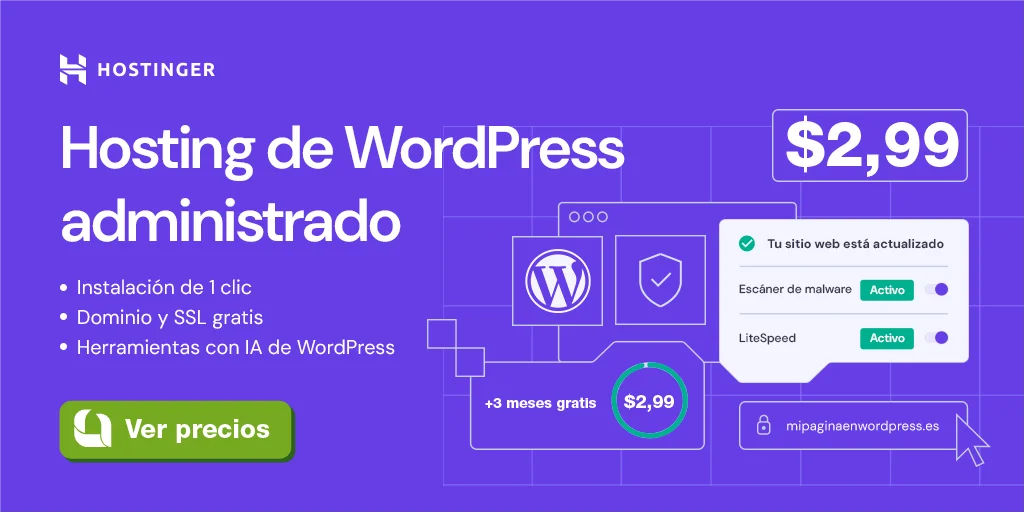
Leave a Comment